Las entradas de tiempo no se sincronizan con QuickBooks
Si las entradas de tiempo no se sincronizan con QuickBooks, podría deberse a la configuración de la integración, la compatibilidad del plan o la estructura de los proyectos y clientes. A continuación, se explica cómo funciona la conexión y qué debes verificar si falla la sincronización.
Es posible que el plan de QuickBooks no sea compatible #
La integración de Clockify con QuickBooks solo funciona con:
- QuickBooks Online Essentials
- QuickBooks Online Plus
Si utilizas QBO Simple Start, Advanced con Nóminas o cualquier plan con la función de Nóminas activada, la integración no funcionará debido a problemas de compatibilidad.
Para verificar tu plan:
- Abre QuickBooks Online
- Ve a Cuenta y Configuración > Facturación y Suscripción
- Revisa tu plan y funciones actuales
La sincronización de clientes y proyectos no coincide #
La sincronización entre Clockify y QuickBooks se basa en la coincidencia de nombres y estructura.
- El nombre de usuario de Clockify debe coincidir con el nombre del Empleado en QuickBooks
- Si solo utilizas proyectos en Clockify, los nombres de los proyectos deben ser idénticos a los nombres de los Clientes en QBO
- Si utilizas tanto clientes como proyectos en Clockify:
- Los clientes de Clockify deben tener el mismo nombre que los clientes principales en QBO
- Los proyectos de Clockify deben tener el mismo nombre que los subclientes en QBO
Si solo tienes proyectos en Clockify, deberás sincronizarlos con los clientes en QuickBooks; sin embargo, si los proyectos también tienen clientes en Clockify, tu proyecto será un subcliente y el cliente un cliente principal en QBO.
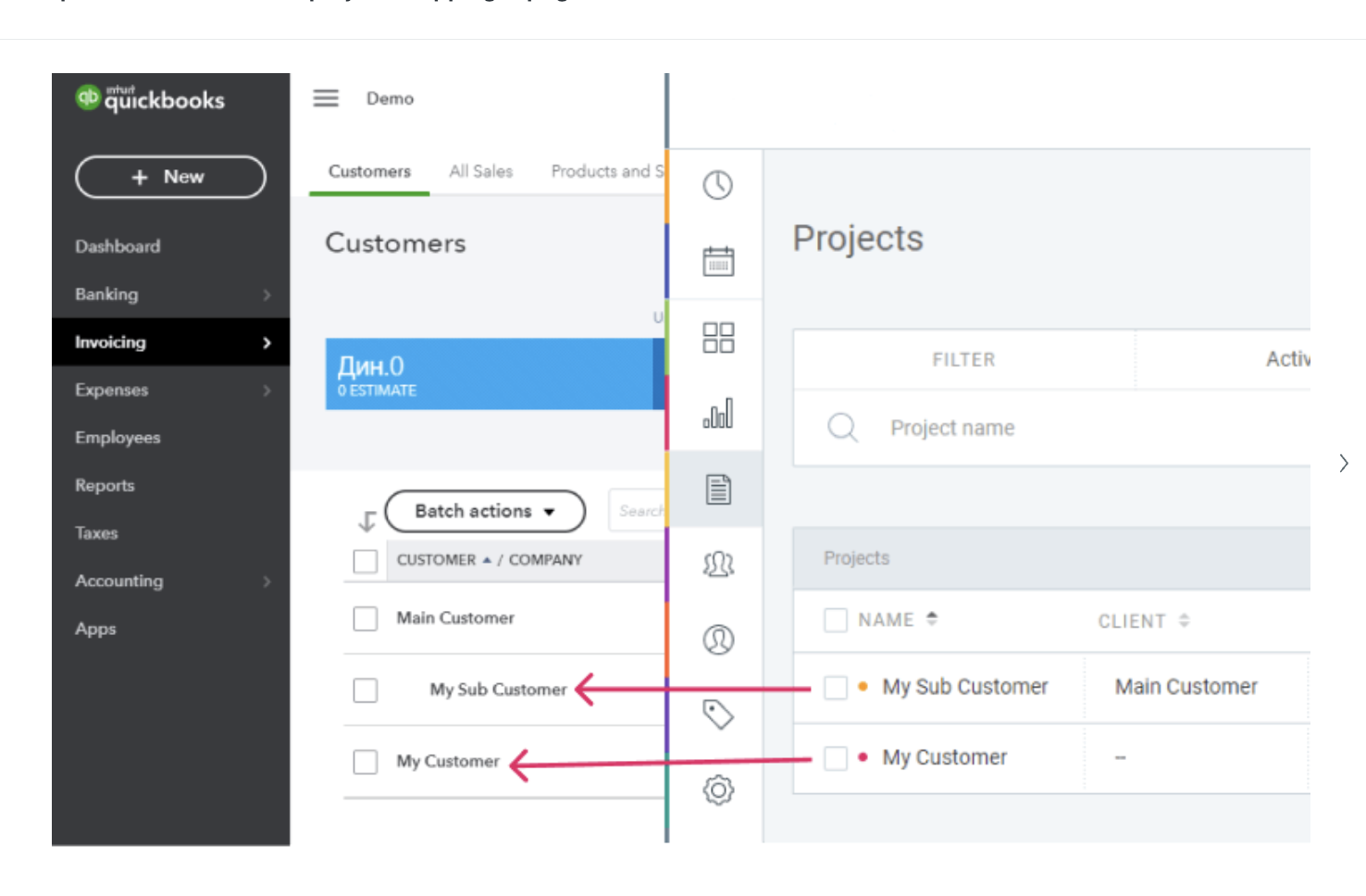
Busca nuevos usuarios y clientes #
Si todo se ha configurado según las reglas de asignación de datos, asegúrate de volver a sincronizar los datos de QBO con Clockify.
- Haz clic en los tres puntos junto al nombre de tu espacio de trabajo
- Selecciona "Configuración del espacio de trabajo"
- Haz clic en la pestaña de Integraciones
- Haz clic en el botón “Comprueba si hay nuevos usuarios y clientes”
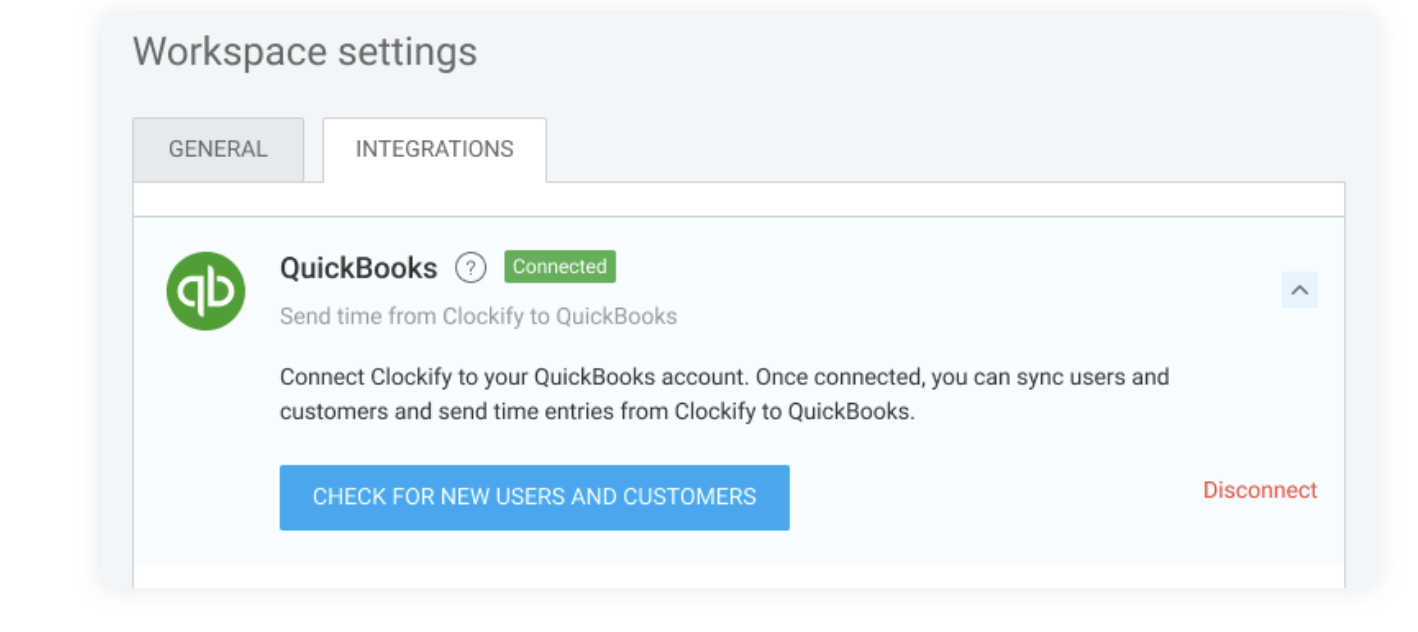
Reconecta la integración #
Si la sincronización de datos no se realizó correctamente, intenta desconectar la integración.
- Accede a la Configuración del espacio de trabajo haciendo clic en los tres puntos junto al nombre del espacio
- Abre la pestaña de Integraciones
- Selecciona la flecha desplegable junto a QuickBooks
- Haz clic en Desconectar de QuickBooks
- Vuelve a conectar tu cuenta de QuickBooks y sigue las instrucciones
Solo se sincronizarán las entradas de tiempo facturables #
Asegúrate de que tus entradas de tiempo cumplan con estos criterios:
- Marcadas como facturables (representadas por el ícono del dólar azul en Clockify)
- Asignadas a un proyecto (y cliente, si corresponde)
- Seguidas por un usuario asignado
Puedes comprobar todo esto a través del informe detallado en Clockify.
¿Sigues teniendo problemas? El equipo de soporte de Clockify estará encantado de revisarlo y ayudarte. Contáctanos en support@clockify.me e incluye la siguiente información:
- Información sobre tu plan en QBO actual y si tienes habilitada la función de nóminas
- Una captura de pantalla de cualquier mensaje de error que hayas recibido al enviar tiempo a QBO
- Una captura de pantalla de tus proyectos, clientes y usuarios de Clockify y QuickBooks